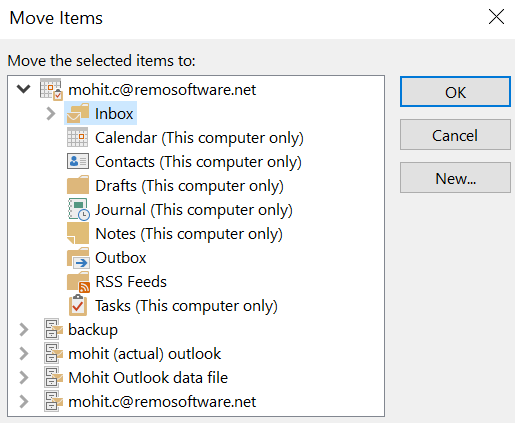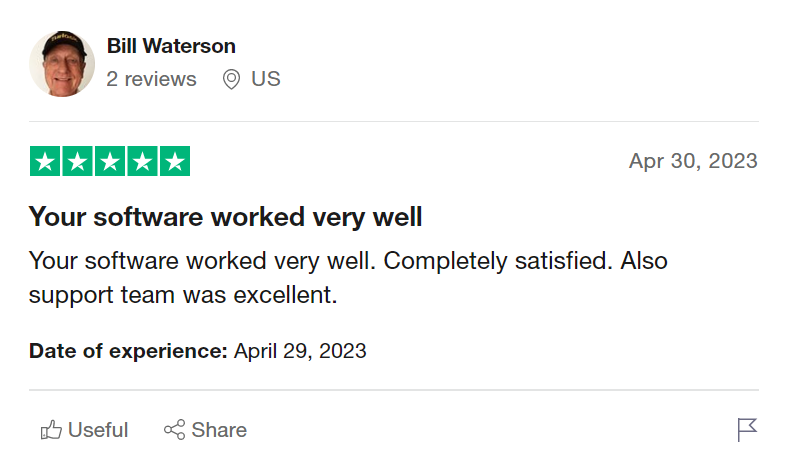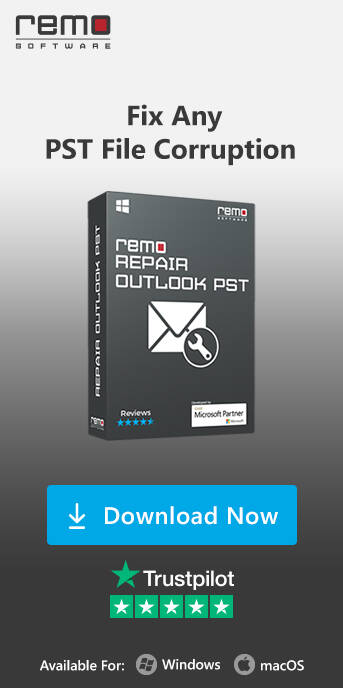Como todos sabemos, o Outlook tem sido uma ferramenta de gerenciamento de e-mail viável para muitos usuários em todo o mundo. A ferramenta com recursos como calendários, lembretes e outros utilitários pessoais a torna uma plataforma muito conveniente. Então, o que acontece se você excluiu uma pasta do Outlook?
Normalmente, os cenários de exclusão de pastas do Outlook são a exclusão intencional ou acidental dos arquivos. No entanto, na seção abaixo vamos entender como restaurar uma pasta excluída do Outlook.
Recuperar pastas do Outlook não é uma tarefa difícil. Se você está se perguntando se “posso recuperar uma pasta excluída no Outlook”, este artigo irá guiá-lo através de soluções descomplicadas para recuperar pastas excluídas no Outlook sem esforço. Na seção abaixo, você aprenderá três métodos simples para recuperar sua pasta excluída do Outlook. No entanto, se você não esvaziou a pasta excluída do Outlook, ainda poderá recuperar contatos fazendo login no Outlook pela Web.
Como Recuperar Contatos Usando A Pasta Excluída Do Outlook?
Você pode recuperar contatos que ainda estão armazenados na pasta excluída.
- Um contato ou lista de contatos é movido para o Deleted Folder quando ele for deletado.
- Selecione os Deleted Items Folder no painel esquerdo do People page.
- Escolher Restore depois de selecionar o contato que deseja recuperar.
Como Recuperar Contatos da Pasta Excluídos Que Foram Excluídos?
A pasta Recuperável deve ser sua próxima parada se você não conseguir descobrir um contato na pasta Excluído.
- Escolha o Deleted Folder no menu à esquerda na People Page.
- Selecione os Recover opção da lista.
- Escolher Restore depois de selecionar os contatos que deseja restaurar.
Como Recuperar Pasta Excluída No Outlook 2019, Outlook 2016 e Outras Versões Mais Antigas?
Abaixo estão listadas as três metodologias eficazes que resolvem o problema. Você poderá facilmente recuperar pastas excluídas do seu Outlook seguindo as soluções listadas.
Causas para exclusão de pasta no Outlook
- Exclusão acidental da pasta Outlook
- Devido à falta de espaço de armazenamento
- E-mails de spam
- Preferência pessoal para exclusão da pasta
Se você encontrou os seguintes cenários acima, siga os métodos mencionados na seção abaixo para recuperar facilmente pastas excluídas no Outlook.
Nota importante: Se você excluiu acidentalmente ou a pasta Itens Excluídos está faltando por algum motivo. Então, por favor, consulte este artigo para descobrir como recuperar a pasta de itens excluídos ausentes no Outlook.
Como recuperar uma pasta no Outlook que foi excluída?
Cautela: Antes de tentar seguir o método abaixo, você precisa entender que esta solução só é aplicável se você não tiver esvaziado a pasta de lixo no Outlook
Como Recuperar Pastas Excluídas Do Outlook Da Lixeira?
- Na sua lista de pastas de e-mail, clique em Deleted Items ou Trash folder.
- Você pode recuperar a pasta excluída do Outlook clicando com o botão direito e selecionando "Move" e clicando em "Other Folder Inbox"

- Selecione a pasta de destino e clique em OK.
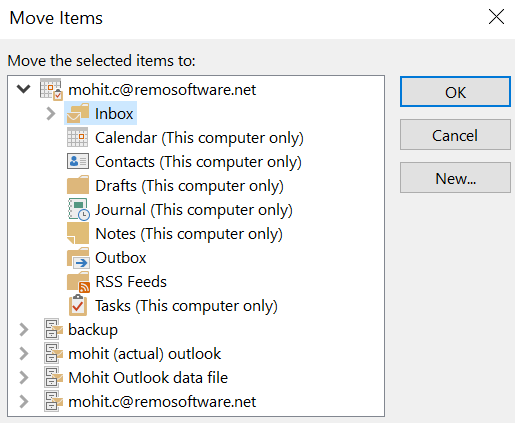
Você não poderá recuperar a pasta excluída no Outlook se ela tiver ignorado a Lixeira, se você tiver esvaziado recentemente a pasta Itens Excluídos ou excluído os arquivos usando Shift+Delete. Se esta solução não resolver o problema, recomendamos que você tente a seguinte solução.
Se você não conseguir encontrar nenhum item na pasta de itens excluídos do Outlook. Então, por favor, tente os próximos métodos.
Como recuperar uma pasta no Outlook através do servidor?
- No Outlook, vá para sua lista de pastas de e-mail e clique em Deleted Items.
- Certifique-se de que Home esteja selecionado e clique em Recover Deleted Items from Server. Em seguida, a Microsoft recuperará e-mails excluídos permanentemente de seu servidor Exchange e os listará para você.
Esperançosamente, agora você já restaurou com êxito a pasta excluída do Outlook.
Nota - A metodologia acima funcionará para você recuperar o arquivo PST do servidor. Este método não oferece suporte à recuperação de itens excluídos do Outlook. Recomendamos que você use um utilitário de recuperação descomplicado para recuperar suas pastas excluídas no Outlook.
Recuperar pasta excluída no Outlook usando Remo Repair PST
Há chances de que a causa da perda de dados seja devido a um arquivo de dados do Outlook danificado e talvez você precise reparar um arquivo PST corrompido. Remo Ferramenta de reparo PST recupera rapidamente pastas excluídas acidentalmente excluídas no Outlook que obtiveram arquivos . O software irá reparar e restaurar a pasta excluída junto com todos os seus atributos, como e-mails, itens de calendário, catálogo de endereços, diários, feeds RSS, contatos e muitos outros. O software de recuperação PST pode até recuperar arquivos PST excluídos se a situação surgir.
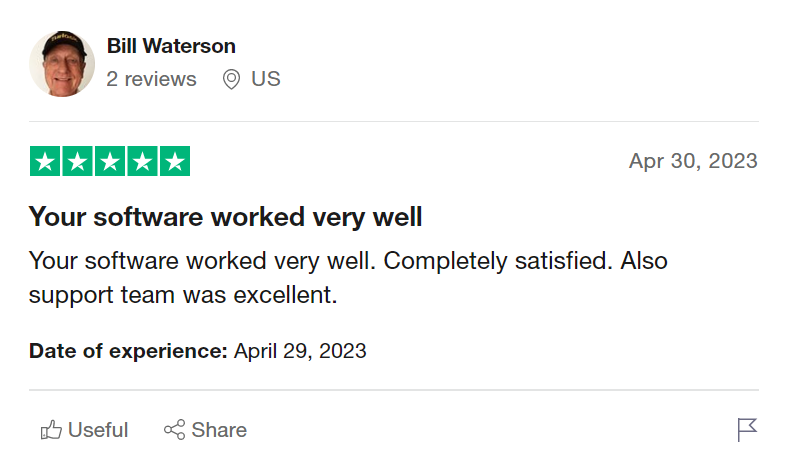
Fonte:Trustpilot
Este aplicativo de recuperação do Outlook recupera pastas excluídas sem causar nenhum dano aos dados nelas contidos. Além disso, a utilidade também repara arquivos do Outlook corrompidos ou danificados, tornando-o um dos melhores ferramentas de reparo PST no mercado hoje.
No entanto, se você estiver procurando soluções rápidas e fáceis para recuperar pastas excluídas no Outlook. Você pode usar um utilitário de recuperação PST eficaz como o Remo Repair PST. A ferramenta não apenas recupera seus arquivos excluídos, mas também repara qualquer tipo de corrupção do arquivo PST residente. Baixe e recupere as pastas excluídas com apenas alguns cliques
Como Recuperar Pasta Excluída do Outlook
- Baixe a ferramenta Remo Outlook PST Repair para realizar a recuperação de dados da pasta do Outlook clicando no botão Baixar agora.
- Instale o software em seu sistema e execute-o. Você encontrará 3 opções na tela principal - Open Default PST File, Select PST File Manually e Find All Your PST Files. Selecione uma opção de acordo com sua necessidade.

- Em seguida, selecione a opção de digitalização necessária; ou seja. Smart Scan seguido da especificação do local onde deseja salvar o arquivo.
- Clique no Repair opção para iniciar o processo de reparo.

- Após o processo de reparo, é exibido um relatório mostrando a lista de itens recuperados. Visualize os arquivos restaurados.

Existem cenários imprevistos em que um arquivo PST pode ser corrompido. Remo Repair PST é útil em tais situações para reparar e recuperar facilmente arquivos PST corrompidos. O software também pode reparar arquivos PST compactados ou protegidos por senha. Ele lê o arquivo corrompido, extrai seu conteúdo e cria um arquivo íntegro, corrigindo os problemas. Portanto, seu arquivo PST original não foi modificado e todos os atributos do Outlook estão intactos.
Versões suportadas do Outlook: A ferramenta Remo Repair Outlook (PST) suporta essas versões do Outlook Outlook 2003, 2007, 2010, 2013, 2016 e 2019 e 2021.
Cautela: Certifique-se de ter fechado o MS Outlook antes de executar a recuperação. Porque durante a execução do processo de recuperação, se você baixar e-mails recebidos e enviados, ele poderá substituir os e-mails excluídos, o que resulta na perda permanente de dados.
Artigos Relacionados:
1. Transferir notas do Outlook para outro computador
2. Como mover o Outlook para o Office 365 com configurações e atributos?
3. Mova os contatos do Outlook para um novo PC ou computador
4. Recuperar rascunhos de e-mails excluídos do MS Outlook